大学生はiPadを持ち歩こう。iPad proを買ったら生活が激変した話とおすすめのiPad。

今こそ、全国の大学生に宣言する。
大学生は、iPadを持ち歩こう。
今日は現役大学生の私が、iPadを買ったことで学生生活がえげつないほど便利に変わった話をしていく。
同時に、最近発売されたiPadの中でおすすめのものを紹介していきたい。
めんどくさい人は目次から飛べます。
大学生はノートパソコンだけで十分っしょ。と思っていた
「大学生になったら絶対にパソコンを買ってもらうんだ!あわよくばiPadも欲しい!!」
高校生の頃の私は随分と贅沢で小さな夢を持っていた。
いや、というより中学1年生にサンタさんにお願いしたプレゼントがノートパソコンだった。(当然サンタは来なかった)
大学生になったらノートパソコンを持ち歩いて、ドヤ顔でスタバに居座るんだ!
それを夢見て受験生活を乗り越えていた。(矮小すぎる)
運よく都内の大学に引っ掛かり、念願のMacBook Air、祖父からはiPad proを買ってもらった。
しかし、実際にノートパソコン(Mac Book Air)を持ち歩くと、、
文字打つには良いけど、キーボード邪魔やな〜〜〜
てか結局レジュメ紙ならノートPCもiPadも持ち歩くことほとんどない!!
と絶望。
あれ、やっぱり大学生にはノートパソコンをおとなしく家で使うのが十分だったのでは…??と、思い始めて大学生活が1年を経とうとしたところ、生活に大きな変化が現れた。
そう、新型コロナウイルスによるオンライン授業時代の到来である。(そんな黒船到来みたいな言い方)
オンライン授業でiPadのありがたさに気付く
オンライン授業になったことでiPadのメリットに気づいた。
- レジュメの管理が楽
- ノートの代わりになる
- 持ち運びが楽
- レポートを書くときに楽
などなど。
レジュメの管理が楽

オンライン授業になることで、全ての授業のレジュメがPDFで配布されることになった。
iPadではもともと入っているAppleのアプリ「ファイル」アプリから、好きなようにフォルダを作って保存することができる。
もちろんPDFだけでなくどんな形式のファイルも保存できる。パソコンと要領は同じなので、操作も困らない。
もともと大量の紙のファイリング管理が苦手だった自分は、煩わしい作業から解放されて本当に心が楽になった。(それくらい苦手だった…)
さらに、PDFで配布されているので本来行わなくてはならない「印刷」作業をしなくて済むのが大変ありがたい。
授業のたびに印刷していては、インクの減りが半端ないし時間がかかってとにかく面倒臭い。
さらに、PDFレジュメにはApple Pencilなどのタブレットペンがあれば普通に書き込みもすることができる。
レジュメの枚数多すぎなあの先生の講義でさえ、スマートに、軽々と、メモをとることができちゃうのだ。
ノートの代わりになる

これは好き嫌いが分かれるのだが、iPadはノートにもレジュメにもなる最強のツールであると言って良い。
「でも、レジュメ見ながら板書できなくない?」という方へ。
ご心配なく、iPadは2画面表示が簡単にできちゃうのだ。
最近のiPad OSのアップデートにより、画面の分割表示がより簡単に設定できるようになった。
レジュメを見ながら板書、さらにiPadでZOOMなどのオンライン授業を見ながら板書することだってできる。
自分は左利きなので、左側にレジュメやノートアプリを配置し右側に授業画面をおく事が多い。
ただ、デメリットとしては画面が狭くなってしまう故、文字も小さくなるということだ。
これが気になる人は、iPadをノートやレジュメ専用にして授業はPCで繋げるのが一番良いだろう。もちろん対面の授業ならこのことに関して問題ない。
おすすめのノートアプリは課金するものがほとんどだが、個人的にはデフォルトの「メモ」アプリで問題ないと感じている。
持ち運びが楽
もちろん最近のノートパソコンは軽くてコンパクトなものが多いが、iPadの持ち運びやすさは格別だと思う。
特に、キーボードタイプのケースをつければもうノートパソコンを持ち歩かなくて済むくらいである。
先述したように、正直オンライン授業をノートパソコンで受けるとどうしてもキーボードが邪魔になる。
キーボードのぶん、机を圧迫するし画面も遠くなるのが気になってしまう。
それくらい我慢しろよ、という意見もあるだろうが、この「それくらい」の煩わしさが長期にわたるととんでもない疲労につがなるのだ。
最近私はファミレスやカフェで作業をすることが多いのだが、ノートパソコンよりコンパクトかつ同じ作業をできるというのは本当にありがたいと感じている。
さらにiPad OSは「パソコンとiPhoneの真ん中」という感じが強く、パソコンの作業もスマホで行いたい連絡のやり取りもお案じ感覚で行う事ができる。
初めの頃はノートパソコンを持ち歩いていた私だが、最近はiPadのみを持ち歩いている。
対面の授業も増えた今、オンライン授業を受ける機会も以前より減りはしたが、生活に欠かせないガジェットとしてノートパソコンからiPadへとシフトしているように感じた。
レポートを書くときに楽

これはiPadでレポートも書けるし、パソコンのサブモニターとしても使えるという意味である。
キーボード付きのiPadケースまたはBluetoothキーボードを繋げれば、iPadでそのまま文書作成がパソコンと同じ要領で行うことが可能。
ほとんどの大学や専門学校ではMicrosoft Officeが学校アカウントでログインすれば無料で使えるはず。もちろんiPadでも問題なく使うことができる。
自分がいつも使う方法は、レポートを執筆するのはパソコンで、参考文献などを検索・閲覧するために隣にiPadを置いている。
iPad単体でも使えるし、MacならSidecarというApple独自の機能を使えば無線で簡単にiPadにパソコン画面を連結・投影するサブモニターにすることもでき、自分はこれがかなりありがたい機能だと感じている。
ぶっちゃけ言えば、これはiPadがなくても勿論レポートを書くことはできる、しかしiPadというサポートがあることで作業効率は段違い。
用途別おすすめのiPad
- イチオシはiPad Air
- 本格的な絵や動画編集はiPad Pro
- 手帳感覚で使いたいならiPad mini
- 安く済ませたいなら無印iPad
大学生に一番おすすめなのはiPad Air
今発売されているiPadシリーズの中でも一番おすすめしたいモデルは「iPad Air」。
iPad AirはiPad ProやスタンダードのiPadと比較して、同じ画面のサイズでも名前の通り軽い。
また、マスクをすることが多い世の中で便利なのが「指紋認証」があるモデルである。
最近のApple製品はFace ID のものが多いが、マスクをしているためいちいちパスコードを入力しなくてはならないというのが何とも煩わしい。皆さんもそんな思いをしたことがあるのでは?メリットデメリット
- 指紋認証がある
- 軽い
- カラバリ豊富
- 若干画面が小さいと感じるかも
- 人によってはオーバースペック
本格的に絵を描いたり動画編集をやりたいならiPad Pro
本格的に絵を描いたりiPadでもパワフルな動画編集をしたいなら「iPad Pro」をおすすめする。
こちらはM1チップという、現在販売されているMacBookやMac miniと同じパフォーマンスを発揮するチップが内蔵されている。
パソコンレベルでサクサク動き、ゲームやデザイン関係のアプリなどかなりパワフルな使い方をすることができるようになった。
画面もiPhoneと同じLiquid Retinaディスプレイを採用しており、かなり鮮やかで美しいものとなっている。
iPadの中でも最もグレードの高いモデルのためかなり値段はするが、ぜひ最高のパフォーマンスで使いたいという方にはおすすめ。メリットデメリット
- 超美麗の画面
- パソコンと同じレベルのパフォーマンス
- 大きな画面のモデルもあり
- 金額が高い
- 指紋認証はない
- 人によってはオーバースペック
手帳レベルに持ち運びをよくしたいならiPad mini
iPadシリーズの中でも特に手帳サイズ並みに小さいものがiPad mini。最近刷新され、完全全画面&指紋認証となった。さらに、マグネットでくっつくタイプの第二世代Apple Pencilが対応している。
iPad11・12インチが大体B5サイズのノートと同じくらいの大きさなのに対し、iPad miniは8.3インチと手のひらサイズとなっている。
iPhoneよりも大きいが、一般的なタブレットよりコンパクトとなっており、手帳感覚でパワフルなパフォーマンスを発揮する。
ガッツリ絵を描いたり細かい文字を見るには少し小さいと感じるが、手帳感覚でいつも持ち歩きたい人にはおすすめのモデルである。メリットデメリット
- かなりコンパクトで軽い
- 指紋認証がある
- カラバリ豊富
- 画面が小さい
- 他のiPadを持ってるなら必要ない
予算を抑えたい・ホームボタンがいい人は無印iPad
iPadは欲しいけど予算はなるべく抑えたい・物理ホームボタンの方が好き、という方は無印のiPadがおすすめ。
こちらはiPadシリーズの中でもスタンダードタイプとなっており、最もコストパフォーマンスが高いモデルである。
欠点を言うならば、接続がUSB-CではなくLightningケーブルであるところと、第二世代のApple Pencilに対応していないためペンの持ち運びが少し大変というところくらい。
第一世代のApple Pencilは充電はLightning接続(iPhoneと同じもの)となっており、iPadの充電ポートにぶっ刺して充電する。かなり不恰好で衝撃で折れてしまうと言う危険もあるが、基本的に普通に使っていれば問題ないと思う。メリットデメリット
- シリーズの中でも一番安くてコスパがいい
- 物理ボタンがある
- 指紋認証がある
- Lightningケーブルである
- Apple Pencilは第一世代のみ
以上、大学生にiPadがおすすめの理由と、おすすめのiPadモデルについてざっくりまとめてみた。
ぜひ生活を便利にしたいと言う方は購入してみてはいかがでしょうか。
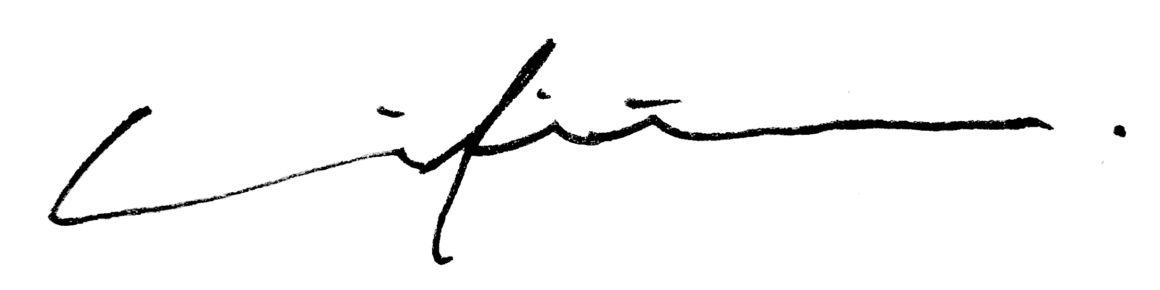
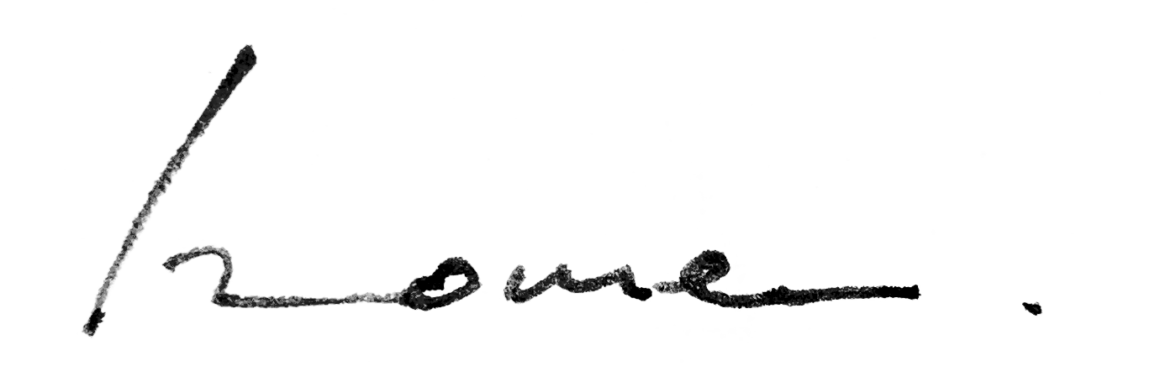
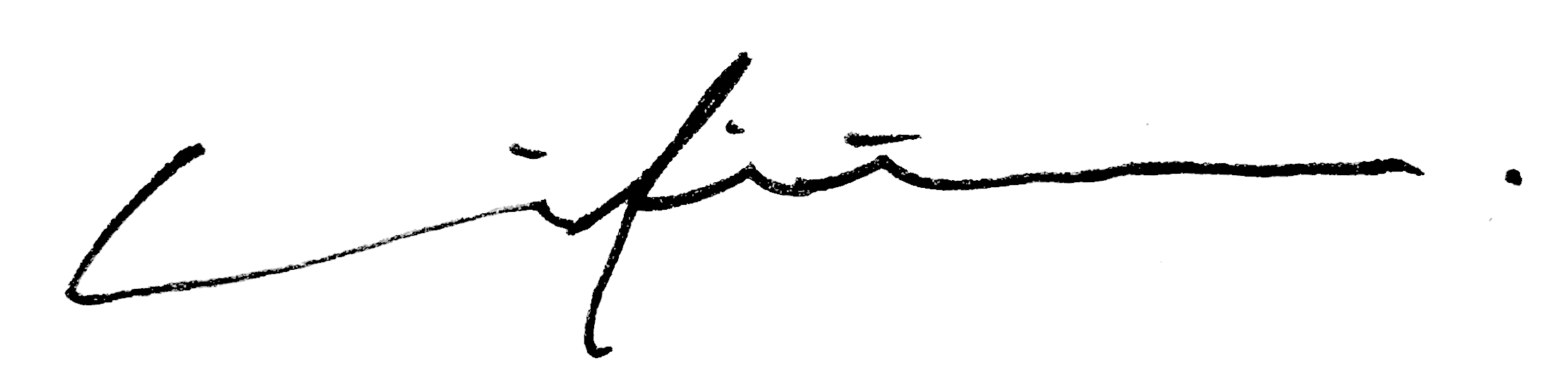






.png)